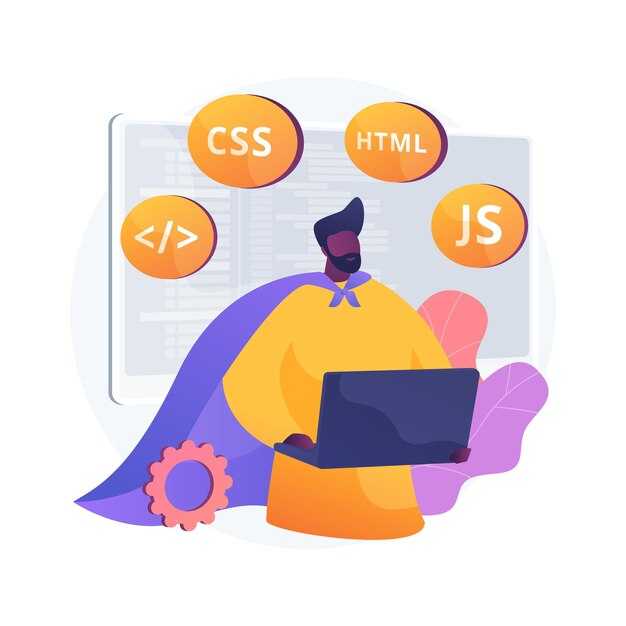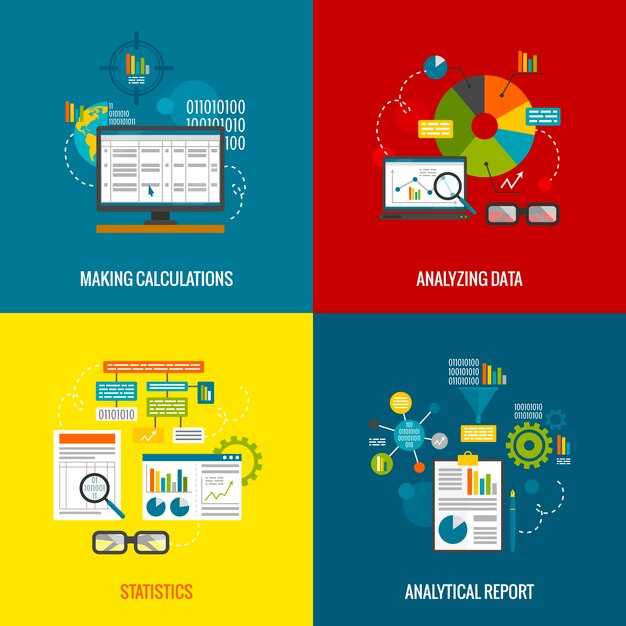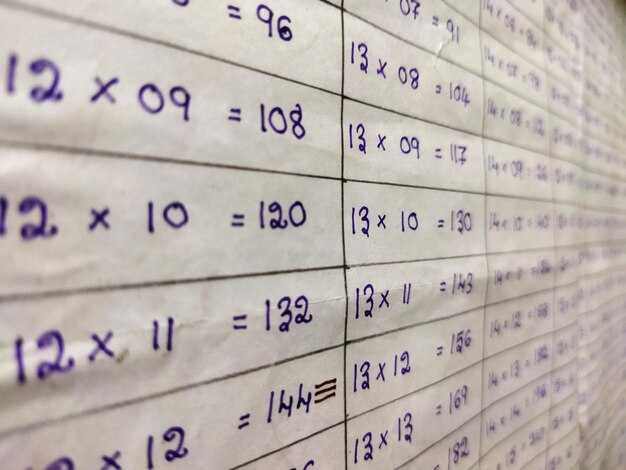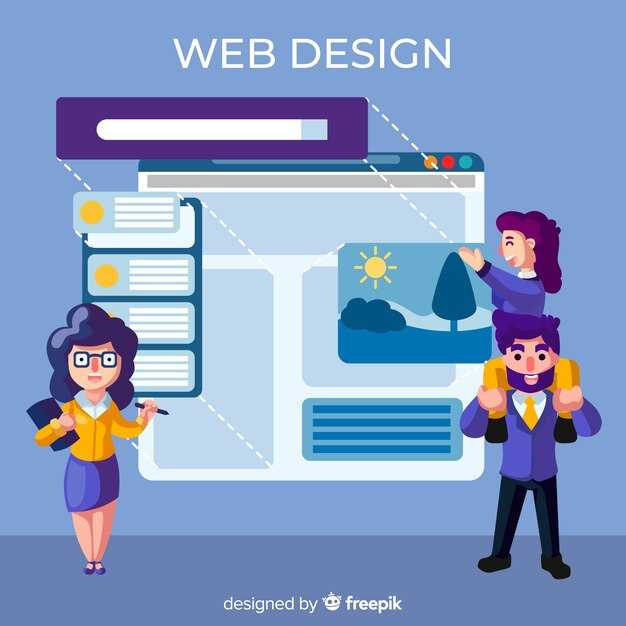Установите библиотеку pymongo, чтобы начать работу с MongoDB в Python. Используйте команду pip install pymongo в терминале. Эта библиотека предоставляет все необходимые инструменты для взаимодействия с базой данных, включая создание, чтение, обновление и удаление данных.
Подключитесь к MongoDB с помощью строки подключения. Создайте объект MongoClient, передав в него адрес сервера. Например, client = MongoClient(«mongodb://localhost:27017/»). Это позволит вам управлять базой данных на локальной машине или удаленном сервере.
Создайте новую базу данных, указав её имя. В MongoDB база данных создается автоматически при первом обращении. Используйте команду db = client[«имя_базы»], чтобы начать работу с конкретной базой. Если база с таким именем уже существует, она будет выбрана для дальнейших операций.
Добавьте коллекцию для хранения данных. Коллекции в MongoDB аналогичны таблицам в реляционных базах данных. Используйте команду collection = db[«имя_коллекции»]. Если коллекция отсутствует, она будет создана автоматически при вставке первого документа.
Вставьте данные в коллекцию с помощью метода insert_one или insert_many. Например, collection.insert_one({«ключ»: «значение»}). Это позволяет сохранять документы в формате JSON, что делает MongoDB гибкой и удобной для работы с разнородными данными.
Подготовка окружения для работы с MongoDB
Установите MongoDB на вашу систему, если он еще не установлен. Для этого скачайте актуальную версию с официального сайта и следуйте инструкциям установщика. После завершения установки убедитесь, что сервер MongoDB запущен.
Установите Python версии 3.6 или выше. Проверьте текущую версию командой:
python --versionЕсли Python отсутствует, загрузите его с официального сайта.
Создайте виртуальное окружение для изоляции зависимостей проекта. Выполните команды:
python -m venv myenvsource myenv/bin/activate # Для Linux/MacOSmyenvScriptsactivate # Для WindowsУстановите библиотеку pymongo, которая обеспечивает взаимодействие Python с MongoDB. В активированном виртуальном окружении выполните:
pip install pymongoПроверьте подключение к MongoDB с помощью простого скрипта:
from pymongo import MongoClient
client = MongoClient('localhost', 27017)
print(client.list_database_names())Для удобства работы с данными установите графический интерфейс MongoDB Compass. Он позволяет визуализировать и редактировать данные в MongoDB. Скачайте его с официального сайта.
Теперь вы готовы к созданию и управлению базой данных MongoDB с использованием Python.
Установка необходимых библиотек
Для работы с MongoDB в Python установите библиотеку pymongo. Это основной инструмент, который позволяет взаимодействовать с базой данных. Выполните команду в терминале:
pip install pymongo
Если вы планируете использовать дополнительные функции, такие как валидация данных или работа с BSON, установите библиотеку bson. Она уже включена в состав pymongo, но для явной установки выполните:
pip install bson
Для удобства работы с асинхронными запросами к MongoDB установите motor. Эта библиотека предоставляет асинхронный интерфейс для pymongo. Установите её командой:
pip install motor
После установки библиотек убедитесь, что они корректно работают. Импортируйте их в Python-скрипте и проверьте версии:
import pymongoprint(pymongo.__version__)
Теперь вы готовы к созданию и настройке базы данных MongoDB с использованием Python.
Опишите процесс установки библиотеки PyMongo с помощью pip и других необходимых зависимостей.
Для начала убедитесь, что на вашем компьютере установлен Python версии 3.6 или выше. Проверьте это, выполнив команду python —version в терминале или командной строке. Если Python отсутствует, скачайте и установите его с официального сайта python.org.
Откройте терминал или командную строку и выполните команду pip install pymongo. Это установит библиотеку PyMongo, которая позволяет взаимодействовать с MongoDB из Python. Если у вас несколько версий Python, используйте команду pip3 install pymongo для Python 3.
Для работы с PyMongo может потребоваться установка дополнительных зависимостей, таких как dnspython, если вы планируете использовать SRV-записи для подключения к MongoDB. Установите её командой pip install dnspython.
После завершения установки проверьте, что всё работает корректно. Запустите Python в интерактивном режиме командой python и попробуйте импортировать PyMongo: import pymongo. Если ошибок нет, библиотека установлена успешно.
Для удобства разработки можно также установить pymongo[srv], который включает дополнительные функции для работы с SRV-записями. Используйте команду pip install pymongo[srv].
Создание учетной записи и конфигурация MongoDB Atlas
Перейдите на сайт MongoDB Atlas и нажмите «Sign In». Если у вас нет учетной записи, выберите «Register» и заполните форму регистрации. После входа в систему вы попадете на панель управления Atlas.
Нажмите «Build a Cluster», чтобы создать новый кластер. Выберите бесплатный тариф «M0», который подходит для тестирования и небольших проектов. Укажите провайдера облачных услуг (AWS, Google Cloud или Azure) и регион, где будет размещен ваш кластер. Оставьте остальные настройки по умолчанию и нажмите «Create Cluster».
После создания кластера перейдите в раздел «Database Access» и добавьте нового пользователя. Укажите имя пользователя и пароль, а также выберите роль «Atlas Admin» для полного доступа. Нажмите «Add User», чтобы сохранить изменения.
Затем откройте раздел «Network Access» и добавьте IP-адрес, с которого будете подключаться. Вы можете разрешить доступ со всех IP-адресов, указав 0.0.0.0/0, но это не рекомендуется для безопасности. Нажмите «Add IP Address» и подтвердите действие.
Вернитесь на вкладку «Clusters» и нажмите «Connect» рядом с вашим кластером. Выберите способ подключения «Connect your application», скопируйте строку подключения и замените в ней username и password на данные созданного пользователя. Теперь вы готовы подключиться к базе данных через Python.
Инструкции по созданию учетной записи на MongoDB Atlas, настройке кластера и получению строки подключения.
Перейдите на сайт MongoDB Atlas и нажмите «Начать бесплатно». Заполните форму регистрации, указав email и пароль, или авторизуйтесь через Google или GitHub. После подтверждения учетной записи вы попадете в панель управления.
В панели Atlas нажмите «Build a Cluster». Выберите бесплатный план M0, который подходит для тестирования и небольших проектов. Укажите предпочитаемый облачный провайдер (AWS, Google Cloud или Azure) и регион. Нажмите «Create Cluster» – процесс создания займет несколько минут.
После создания кластера перейдите в раздел «Database Access». Нажмите «Add New Database User», укажите имя пользователя и пароль. Выберите метод аутентификации Password и назначьте роль Atlas Admin для полного доступа.
В разделе «Network Access» добавьте IP-адрес, с которого будет происходить подключение. Нажмите «Add IP Address» и выберите Allow Access from Anywhere, если хотите разрешить доступ с любого IP, или укажите конкретный адрес.
Для получения строки подключения перейдите в раздел «Clusters», нажмите «Connect» рядом с вашим кластером. Выберите Connect your application, укажите драйвер Python и версию. Скопируйте строку подключения, заменив <password> на пароль пользователя и <dbname> на имя базы данных, если необходимо.
Теперь вы можете использовать эту строку в своем Python-приложении для подключения к MongoDB Atlas. Убедитесь, что установлен драйвер pymongo, выполнив команду pip install pymongo.
Локальная установка MongoDB
Скачайте установщик MongoDB с официального сайта, выбрав версию, подходящую для вашей операционной системы. Для Windows используйте MSI-установщик, для macOS – PKG-файл, а для Linux – архив в формате TGZ.
Запустите установщик и следуйте инструкциям на экране. На Windows отметьте опцию Install MongoDB as a Service, чтобы сервис запускался автоматически. На macOS переместите MongoDB в папку /usr/local/mongodb, а на Linux распакуйте архив в удобное место, например, /opt/mongodb.
Создайте каталог для хранения данных. Например, на Linux выполните команду sudo mkdir -p /data/db и установите права доступа: sudo chown -R `id -un` /data/db. На Windows укажите путь к каталогу данных в конфигурационном файле mongod.cfg, который находится в папке установки.
Запустите сервер MongoDB. На Linux и macOS используйте команду mongod, на Windows – службу MongoDB через Services или командную строку: net start MongoDB.
Проверьте работу сервера, подключившись к нему через оболочку mongo или mongosh. Введите команду show dbs, чтобы убедиться, что сервер запущен и готов к использованию.
Для удобства добавьте путь к MongoDB в переменную окружения PATH. На Linux и macOS откройте файл ~/.bashrc или ~/.zshrc и добавьте строку export PATH="/путь/к/mongodb/bin:$PATH". На Windows настройте переменную через System Properties.
Руководство по установке MongoDB на локальном компьютере с настройками для первого запуска.
Скачайте установочный пакет MongoDB с официального сайта https://www.mongodb.com/try/download/community. Выберите версию, подходящую для вашей операционной системы. Для Windows рекомендуется загрузить MSI-установщик, для macOS – PKG, а для Linux – архив в формате TGZ.
Запустите установщик и следуйте инструкциям на экране. На этапе выбора компонентов оставьте все галочки, чтобы установить MongoDB Compass – графический интерфейс для работы с базой данных. Это упростит настройку и управление.
После завершения установки создайте каталог для хранения данных MongoDB. Для этого откройте терминал или командную строку и выполните команду: mkdir -p /data/db. Убедитесь, что у вас есть права на запись в этот каталог.
Запустите MongoDB сервер с помощью команды mongod. Если вы используете Windows, добавьте путь к исполняемому файлу MongoDB в переменную окружения PATH, чтобы команда работала из любого места. Для этого откройте свойства системы, перейдите в раздел «Дополнительные параметры системы» и нажмите «Переменные среды». Найдите переменную PATH и добавьте путь к папке bin MongoDB, например: C:Program FilesMongoDBServer6.0bin.
Откройте новое окно терминала и подключитесь к серверу MongoDB с помощью команды mongo. Это запустит интерактивную оболочку, где вы сможете выполнять команды для работы с базой данных.
Для проверки работоспособности выполните команду show dbs. Она отобразит список доступных баз данных. Если всё настроено правильно, вы увидите стандартные базы данных, такие как admin, config и local.
Чтобы автоматически запускать MongoDB при старте системы, настройте службу. Для Windows используйте команду mongod --install --dbpath="C:datadb". Для Linux создайте systemd-юнит, добавив файл /etc/systemd/system/mongod.service с конфигурацией:
[Unit]
Description=MongoDB Database Server
After=network.target
[Service]
ExecStart=/usr/bin/mongod --config /etc/mongod.conf
ExecReload=/bin/kill -HUP $MAINPID
Restart=always
[Install]
WantedBy=multi-user.target
Сохраните файл и выполните команду sudo systemctl enable mongod, чтобы включить автозапуск. Теперь MongoDB будет работать в фоновом режиме и запускаться при старте системы.
Создание и управление коллекциями в MongoDB с помощью Python
Для создания коллекции в MongoDB используйте метод create_collection из объекта базы данных. Например:
db.create_collection("users")Если коллекция уже существует, MongoDB не создаст её заново и не вызовет ошибку.
Чтобы проверить наличие коллекции, вызовите метод list_collection_names:
if "users" in db.list_collection_names():
print("Коллекция существует")Для удаления коллекции примените метод drop:
db.users.drop()Добавляйте документы в коллекцию с помощью метода insert_one или insert_many. Например:
db.users.insert_one({"name": "Иван", "age": 30})
db.users.insert_many([{"name": "Анна", "age": 25}, {"name": "Петр", "age": 40}])Для обновления документов используйте методы update_one или update_many. Например, чтобы изменить возраст пользователя:
db.users.update_one({"name": "Иван"}, {"$set": {"age": 31}})Чтобы удалить документы, вызовите delete_one или delete_many. Например:
db.users.delete_one({"name": "Петр"})Для поиска документов применяйте метод find. Например, чтобы найти всех пользователей старше 30 лет:
for user in db.users.find({"age": {"$gt": 30}}):
print(user)Создавайте индексы для ускорения запросов. Например, чтобы добавить индекс по полю name:
db.users.create_index("name")Используйте метод aggregate для сложных запросов, таких как группировка или фильтрация данных. Например, чтобы посчитать средний возраст пользователей:
pipeline = [
{"$group": {"_id": None, "avg_age": {"$avg": "$age"}}}
]
result = db.users.aggregate(pipeline)
for doc in result:
print(doc)Эти методы помогут эффективно управлять коллекциями и данными в MongoDB через Python.
Подключение к базе данных
Для подключения к MongoDB используйте библиотеку pymongo. Установите её командой pip install pymongo, если она ещё не установлена. Затем импортируйте модуль и создайте клиент для подключения к серверу MongoDB.
Пример подключения:
from pymongo import MongoClient
client = MongoClient("mongodb://localhost:27017/")
Замените localhost:27017 на адрес и порт вашего сервера MongoDB. Если требуется аутентификация, укажите имя пользователя и пароль в строке подключения:
client = MongoClient("mongodb://username:password@localhost:27017/")
После подключения выберите базу данных с помощью атрибута клиента. Если база данных не существует, MongoDB создаст её автоматически при первой записи данных:
db = client.my_database
Для работы с коллекциями используйте объект базы данных. Например, чтобы получить доступ к коллекции users, выполните:
collection = db.users
Если коллекция отсутствует, она будет создана при первом обращении. Проверьте доступные базы данных и коллекции с помощью методов list_database_names() и list_collection_names():
print(client.list_database_names())
print(db.list_collection_names())
Для закрытия соединения используйте метод close():
client.close()
Следите за корректностью строки подключения и доступностью сервера, чтобы избежать ошибок при подключении.
Примеры кода для подключения к базе данных с использованием PyMongo и строки подключения.
Для подключения к MongoDB через Python используйте библиотеку PyMongo. Установите её командой pip install pymongo, если она ещё не установлена. Затем создайте соединение с базой данных, передав строку подключения в качестве аргумента.
Пример подключения к локальной базе данных MongoDB:
from pymongo import MongoClient
# Строка подключения к локальной базе данных
client = MongoClient("mongodb://localhost:27017/")
# Выбор базы данных
db = client["my_database"]
Если вы работаете с удалённой базой данных, укажите соответствующие параметры в строке подключения. Например:
from pymongo import MongoClient
# Строка подключения к удалённой базе данных
client = MongoClient("mongodb+srv://username:password@cluster0.mongodb.net/my_database?retryWrites=true&w=majority")
# Выбор базы данных
db = client["my_database"]
Для повышения безопасности храните строку подключения в переменных окружения. Используйте библиотеку os для их извлечения:
import os
from pymongo import MongoClient
# Получение строки подключения из переменных окружения
connection_string = os.getenv("MONGODB_URI")
# Подключение к базе данных
client = MongoClient(connection_string)
db = client["my_database"]
Если вам нужно подключиться к нескольким базам данных, создайте отдельные экземпляры MongoClient для каждой из них. Например:
from pymongo import MongoClient
# Подключение к первой базе данных
client1 = MongoClient("mongodb://localhost:27017/")
db1 = client1["database1"]
# Подключение ко второй базе данных
client2 = MongoClient("mongodb://localhost:27018/")
db2 = client2["database2"]
Для работы с коллекциями внутри базы данных используйте метод db.collection_name. Например:
# Получение коллекции
collection = db["my_collection"]
# Вставка документа
collection.insert_one({"name": "John", "age": 30})
Проверьте подключение, выполнив простой запрос. Например, подсчитайте количество документов в коллекции:
# Подсчёт документов
count = collection.count_documents({})
print(f"Количество документов: {count}")
Если возникнут ошибки подключения, убедитесь, что строка подключения корректна, а сервер MongoDB доступен. Используйте исключения для обработки возможных ошибок:
try:
client = MongoClient("mongodb://localhost:27017/")
db = client["my_database"]
print("Подключение успешно")
except Exception as e:
print(f"Ошибка подключения: {e}")
Следуя этим примерам, вы сможете быстро настроить подключение к MongoDB и начать работу с данными.